本指南提供了用户体验指南,可帮助您为应用中的初始配置体验设计顺畅的 Google Home API 设备权限和共享功能。
本文介绍的主要主题包括:
为何与 Google Home 共用设备?
为了使用 Home API 提供的功能,用户必须与 Google Home 共享其设备,因为:
- 这是 Google 在自动化操作中使用这些设备的技术要求。
- 这有助于保持一致且灵活的 Google Home 体验。
- 确保在支持 Home API 的应用中一致呈现设备非常重要,这样可以避免造成碎片化且令人困惑的用户体验,让用户必须在应用之间跳转才能完成基本任务。
共享流程的关键组成部分
| 组件 | 计划 | 说明 |
|---|---|---|
| 权限 API | 用于权限的 Home API | 提示用户向您的应用授予权限。在使用任何 Home API 之前,您的应用必须有权访问用户住宅中的设备(在 API 中称为结构)。不过,执行此步骤的顺序取决于开发者场景,并包含在技术实现中。 |
| 云到云关联 | 云到云(用于账号关联) | 让您能够在应用中启动账号关联流程,以便与 Google Home 共享已连接云端的设备。为减少用户的使用障碍,我们建议您使用深层链接功能(适用于 Android 和 iOS),将用户直接转到 GHA 中的特定账号关联页面。 |
| 授权 API | 委托撰写 | 虽然此 API 通常被视为用于配置新 Matter 设备的 API,但您也可以使用此 API 将 Google Fabric 添加到已配置到其他 Fabric 的 Matter 设备。因此,这对于新手入门流程来说是一款实用的工具。 |
技术实现
共享流程的构建方式取决于您计划与 Google 共享哪些设备。
对于以下场景,我们建议您按照所提供的顺序执行相应步骤。这有助于为用户提供更好的整体体验。
您仅生产 Matter 设备
您生产了支持 Matter 的设备,并希望将其委托给 Google Home。
调用 Permissions API。
在之前已委托给其他结构的每台 Matter 设备上调用 Google 委托 API。
- 由于必须为每部设备单独执行 Matter 共享,并且有许多屏幕需要用户输入,因此我们建议您通过以下方式引导用户完成此流程:
- 向用户提供不与 Google 分享的 Matter 设备的列表。
- 允许用户通过点击该列表中的设备来启动设备共享流程(使用配置 API)。
- 返回 Matter 设备列表,向用户显示任务进度和共享状态。
- 由于必须为每部设备单独执行 Matter 共享,并且有许多屏幕需要用户输入,因此我们建议您通过以下方式引导用户完成此流程:
您仅使用 Cloud-to-Cloud API 生产与 Google 共享的设备
执行 Cloud-to-cloud 深层链接。 这会将设备添加到 Google Home Graph。
- 我们建议您先执行 Cloud-to-cloud 关联,以避免可能造成混淆的情况,例如向用户显示包含与 Google 共享的设备和未与 Google 共享的设备的列表。
调用 Permissions API。
您同时生产云到云设备和 Matter 设备
-
- 我们建议您先执行 Cloud-to-cloud 关联,以避免可能造成混淆的情况,例如向用户显示包含与 Google 共享的设备和未与 Google 共享的设备的列表。
调用 Permissions API。
在之前已委托给其他 fabric 的每台 Matter 设备上调用 Google 委托 API。
- 由于必须为每部设备单独执行 Matter 共享,并且有许多屏幕需要用户输入,因此我们建议您通过以下方式引导用户完成此流程:
- 向用户提供不与 Google 分享的 Matter 设备的列表。
- 允许用户通过点击该列表中的设备来启动设备共享流程(使用配置 API)。
- 返回 Matter 设备列表,向用户显示任务进度和共享状态。
- 由于必须为每部设备单独执行 Matter 共享,并且有许多屏幕需要用户输入,因此我们建议您通过以下方式引导用户完成此流程:
您没有任何可与 Google 分享数据的设备
调用 Permissions API。
用户体验最佳实践
本部分介绍了在利用 Home API 开发应用时应考虑的一些关键用户历程。
在应用中引入设备共享功能的位置
以上并非详尽无遗的列表,您可能还会发现其他机会,可以为用户及时提供 Google Home 推介和分享体验。
这些方法也不相互排斥,并且存在多个入口点:
通过“设置”菜单
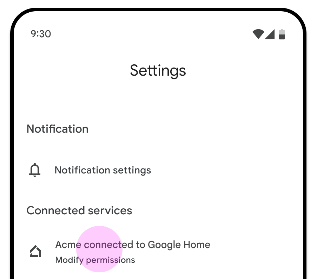
由于用户可能习惯通过设置菜单设置与 Google Home 生态系统的连接,因此此方法可让他们继续沿用这种模式。
您可能需要将设备共享(Cloud-to-cloud 关联和 Matter 配置 API)与应用权限(Permissions API)分开。这样,用户就可以控制自己要完成哪些步骤,您也可以借此机会向用户显示连接状态。
在 Google 运行的自动化操作中使用设备
在“自动化”标签页中,用户可以点按共享流程的入口点,阅读清楚说明继续操作的好处的价值主张界面,然后快速完成权限流程。
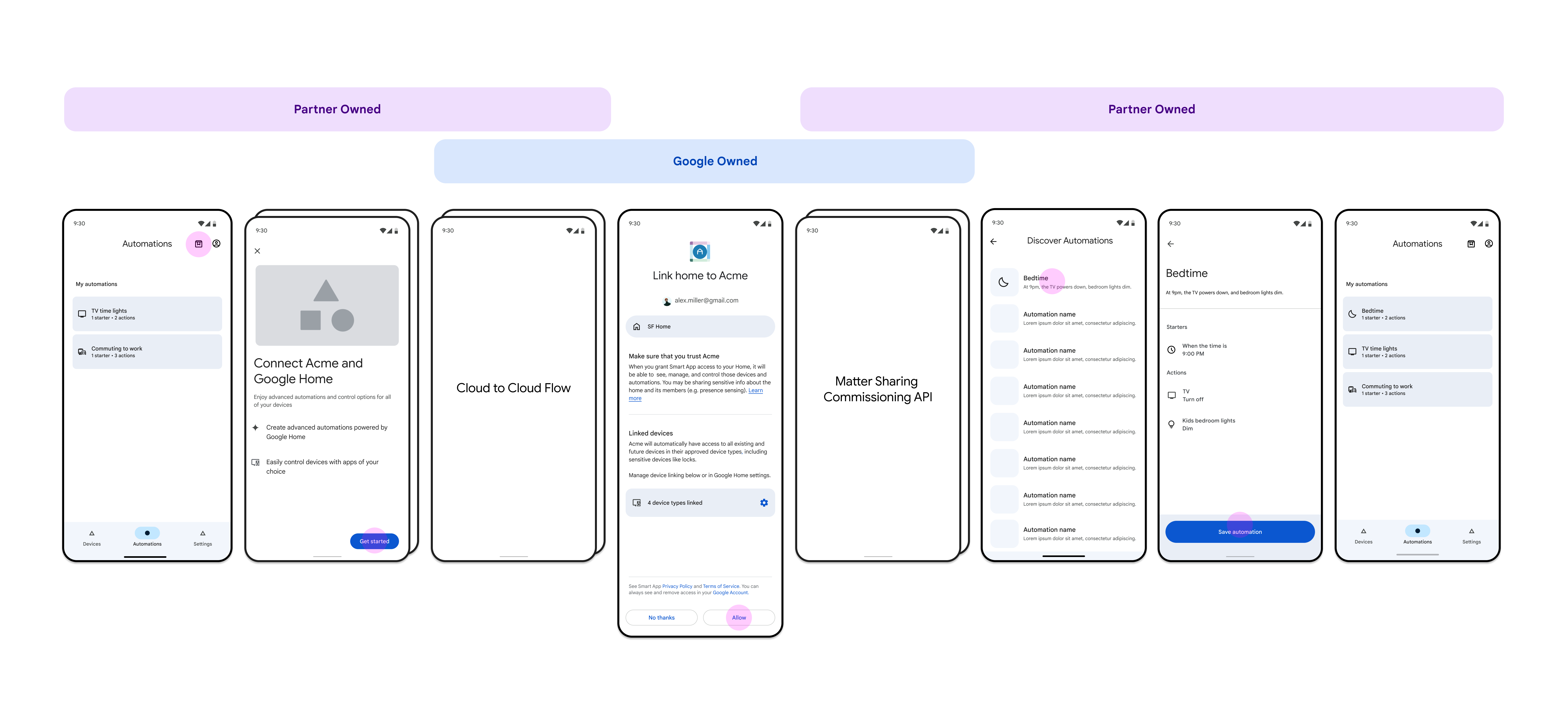
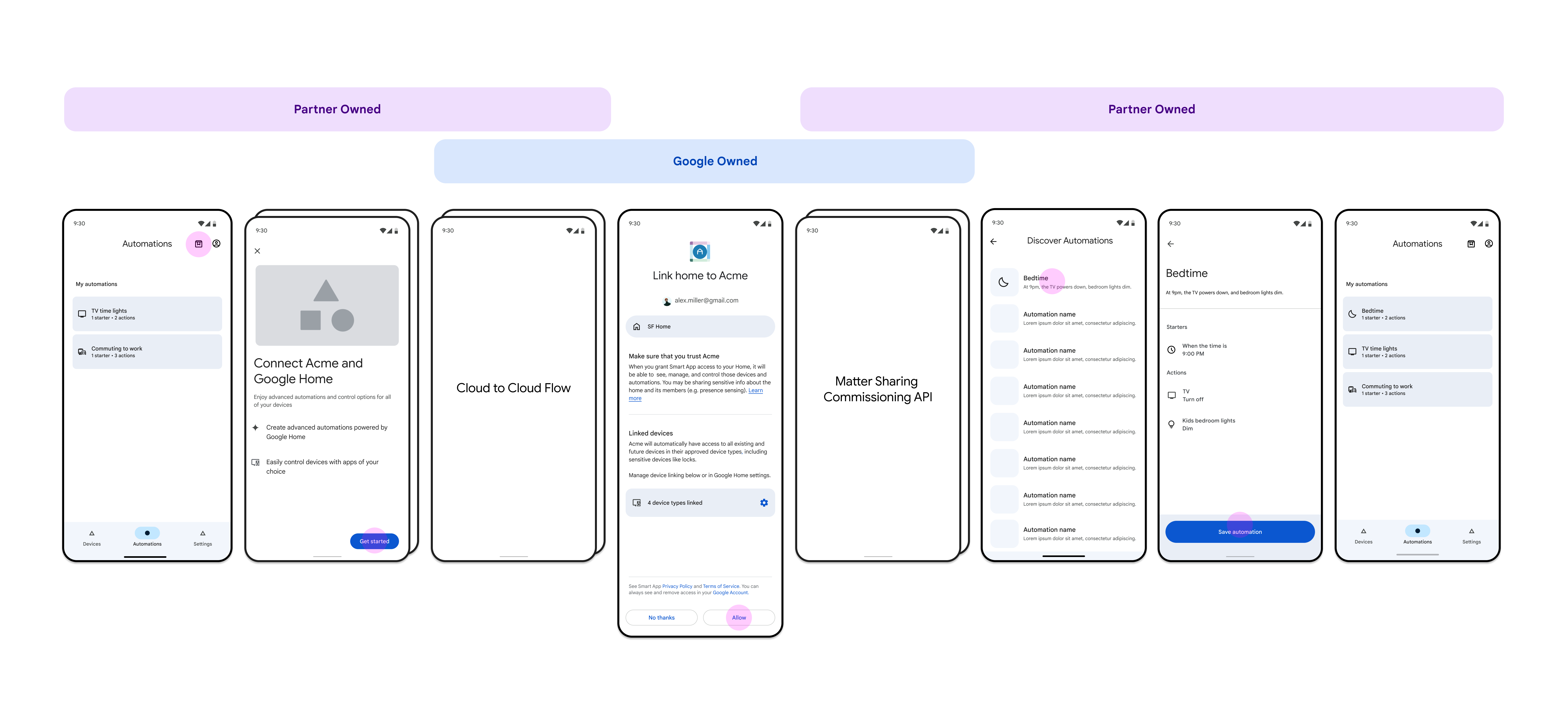
仅限从提交
此场景主要适用于仅生产 Matter 设备(无 Cloud-to-cloud 设备)且没有自己的 Matter fabric 的合作伙伴。用户的入口点可以紧随开箱即用类型的界面,其中 Matter 设备共享(通过 Commissioning API)和应用权限授予(通过 Permissions API)是同一用户体验流程的一部分。
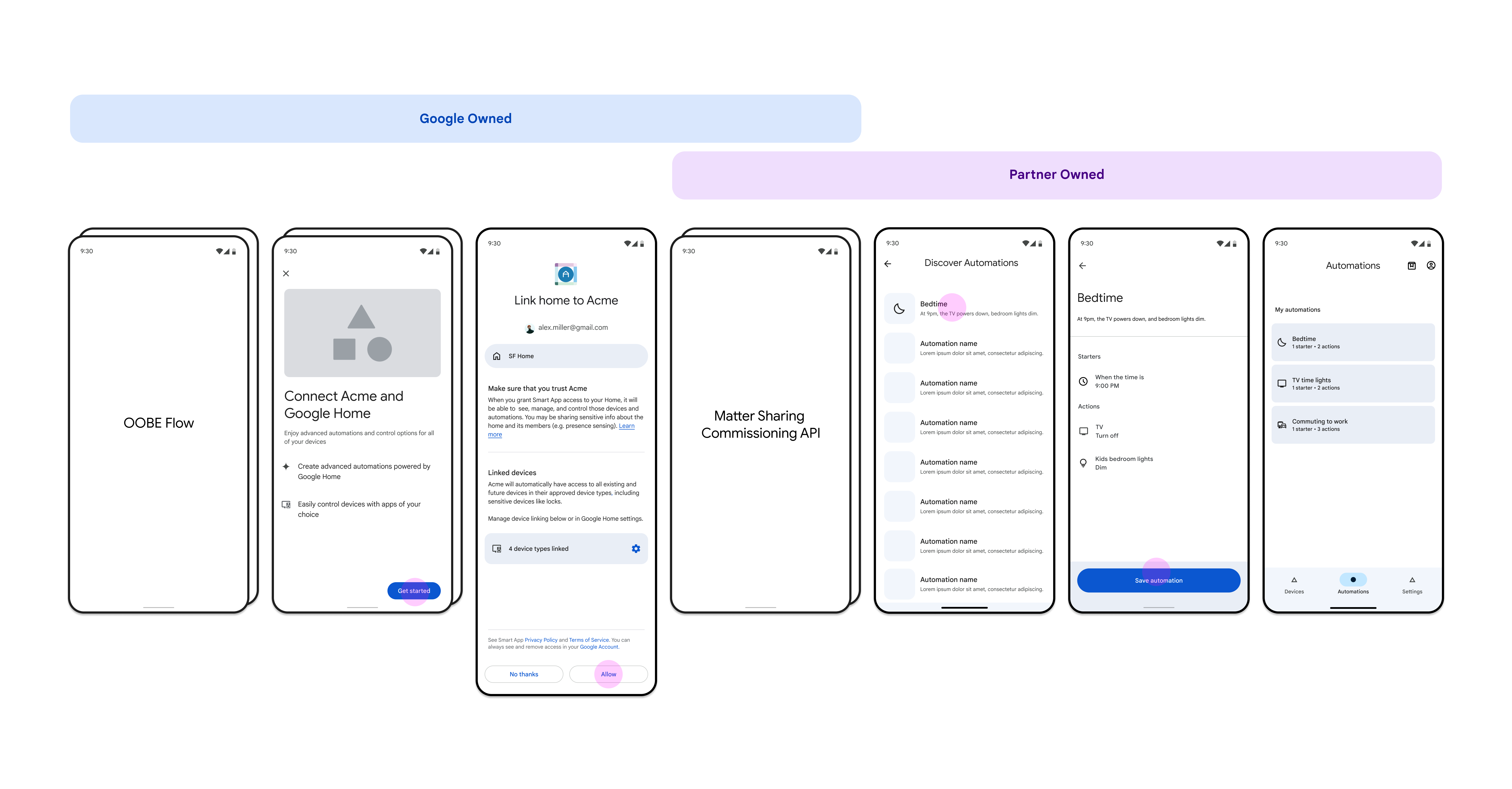
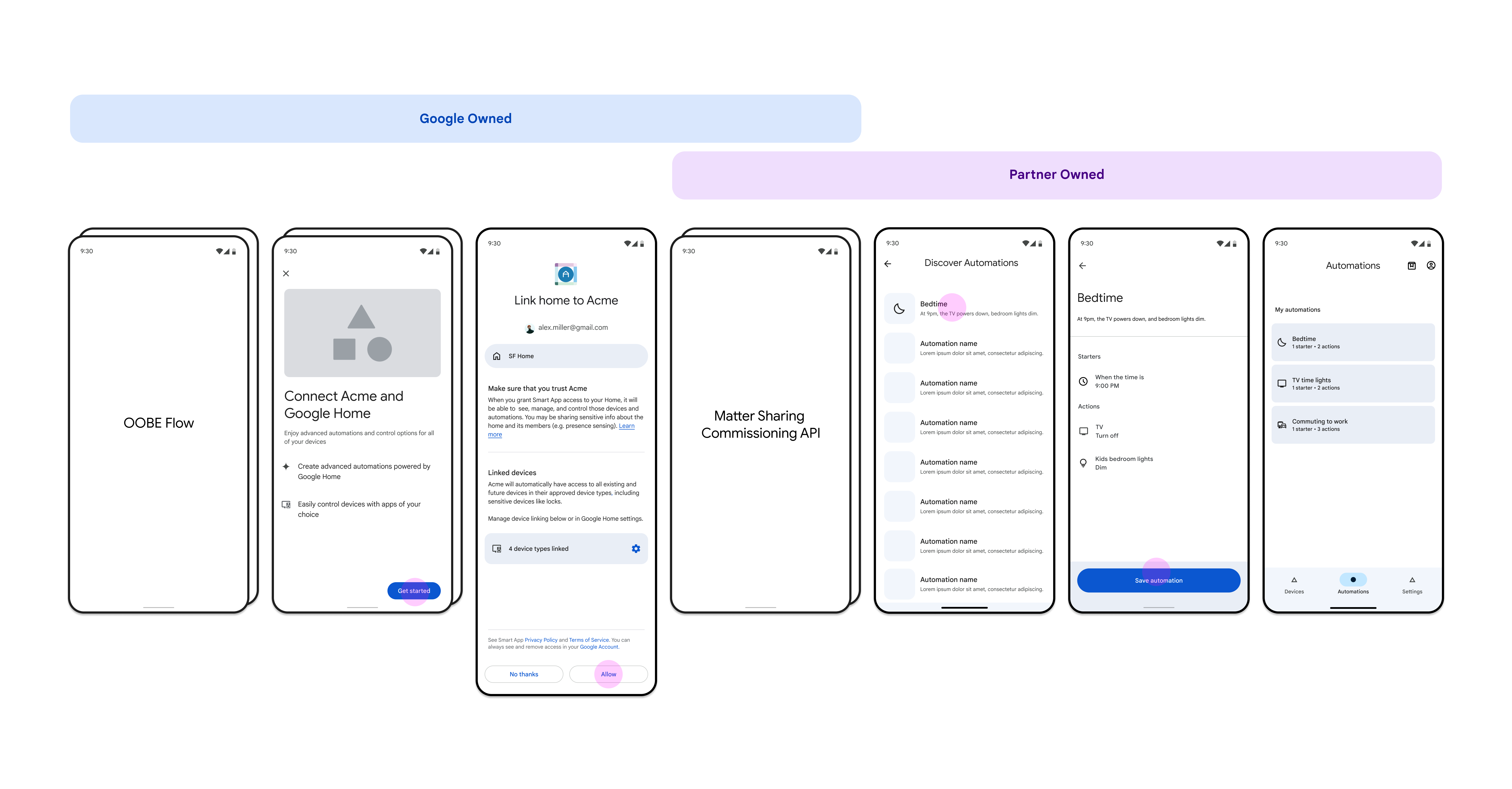
共享逻辑
以下是有关用户提示的一些建议:
通常,您应提示用户仅完成平台初始配置所需的缺失步骤。例如,长期客户可能已经与 Google 共享 OEM 的设备,在这种情况下,他们只需完成 Home API 权限授予流程,即可向应用授予对其 Google Home 的访问权限。
多个 Google Home 管理员可以共用一个 Google Home 结构,在某些情况下,可能只有一个账号可用于与 Google 分享设备。因此,完成 Cloud-to-cloud 关联不应是提示用户授予 Home API 权限的前提条件。
视觉设计建议
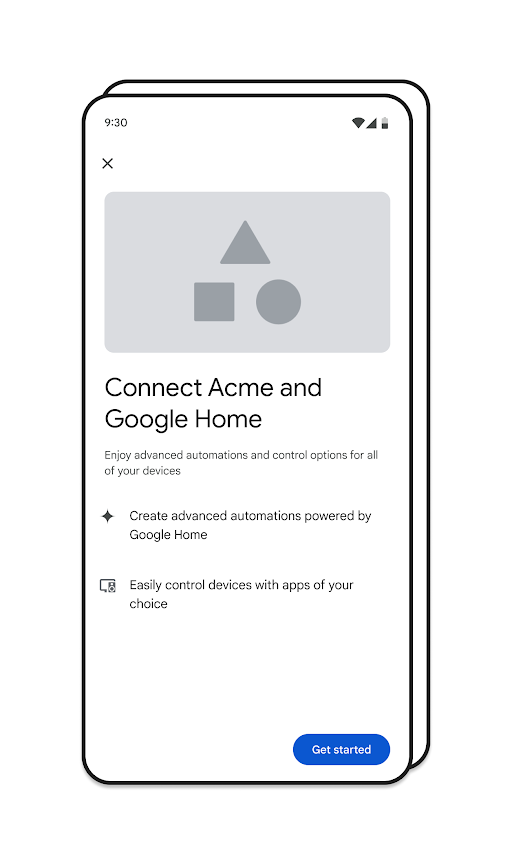
使用 Google Home 的明显优势(例如,“创建由 Google Home 支持的高级自动化操作”或“使用您选择的应用控制设备”)。
号召性用语(例如“开始使用”),以及在用户不想继续时取消的方法。
如果空间允许,请说明在用户浏览各个屏幕时会发生什么情况。
具体而言,对于 Matter,如果用户之前通过 Home API 向您授予了对其住宅的访问权限,那么您就可以在配置新设备时,允许与 Google Home 共享住宅中的设备。例如,您可以将 Matter 设备添加到 fabric,然后提示用户将此设备添加到 Google fabric。
内容建议
用户更容易信任自己理解且能带来价值的内容。为用户提供信息,让他们能够做出明智的决策,包括权衡利弊。
关键音调
如果没有强大的价值主张来吸引用户共享设备,用户就不会继续共享设备。
- 请特别注意如何定位产品/服务。
- 要让用户感兴趣,但不要夸大其词。
- 如果用户需要您在推介中提及的设备,请务必明确说明,以免他们遇到意外障碍。
- 您可能只有一次机会吸引这些用户,因此请把握好机会。
最佳做法
- 从用户的角度着手,采用“我能从中得到什么?”的方法。
- 在版块中写的内容不得超过四行。添加更多文字可能会分散用户的注意力。不过,清晰和易懂可能比简洁更重要。
- 自动化操作很有趣!选择一个有趣但实用的示例(如果有空间)。
- 如果符合您的整体策略,不妨尝试采用轻松活泼的声音和语气。
- 使用富有实用价值的短语,例如“开始”。

